| CATEGORII DOCUMENTE |
ATESTAT DE CERTIFICARE COMPETITIE PROFESIONALA
Specializare: Tehnician operator tehnica de calcul
CAPITOLUL 1- TIPURI DE IMPRIMANTE
Intalnim 3 mari tipuri de imprimante:
1. Imprimantele matriciale folosesc ace subtiri care bat intr-o panglica impregnata cu cerneala pentru a tipari imaginea pe hartie. Ele folosesc principiul de la masina de scris care foloseste si ea banda tusata. Aceste imprimante sunt ieftine si usor de folosit. Imprimantele cu 9 ace nu sunt destul de bune pentru Windows. Cele cu 24 de ace fac fata cu succes tiparirii sub Windows. Marele dezavantaj este ca sunt foarte zgomotoase.
2. Imprimantele cu jet de cerneala arunca mici picaturi de cerneala pe hartie si compun imaginea de tiparit. Ele tiparesc mai bine decat cele cu ace, nu sunt mult mai scumpe si sunt silentioase. Imprimantele cu jet de cerneala color sunt doar cu putin mai scumpe decat cele alb-negru.Fotografiile color vor fi tiparite acceptabil, dar nu la standardul revistelor. Merita sa se foloseasca culoarea acolo unde va arata bine, adica in cazul unor fragmente mici de text sau pentru evidentierea textului, si, mai ales, pentru o fotografie.
3. Imprimantele cu laser realizeaza tiparituri de cea mai buna calitate, dar sunt mult mai scumpe. Cele mai multe imprimante laser tiparesc doar alb-negru, dar exista si modele mult mai scumpe (de peste 10 milioane lei) care pot tipari color.
CAPITOLUL 2 - PARAMETRII IMPRIMANTEI
Cei mai importanti parametri ai imprimantelor, indiferent de tipul lor constructiv sunt in numar de 2:
1. DPI-ul reprezinta calitatea tipariturii. Cu cat DPI-ul este mai mare cu atat calitatea atat a textului cat si a pozelor este mai bun.
2. Paginile pe minut (ppm) reprezinta viteza de imprimare. Cu cat viteza este mai mare, cu atat avem certitudinea ca imprimanta este mai de calitate deoarece vitezele mai mari inseamna mecanica mai performanta.
3. Tipul hartiei folosite. Pe piata gasim o multitudine de medii de tiparire, hartie normala, hartie pentru imprimantele cu jet de cerneala (ex. LC-301), hartie de inalta rezolutie pt. realizarea fotografiilor, etc.
4. Grosimea hartiei folosite. De la 64 la 105 g/m2 sau hartie speciala de 270 g/m2 precum si multe altele in functie de imprimanta.
5. Marimea hartiei folosite: A4, B5, A5, Letter, Legal, 4' x 6', 5' x 7' precum si marimi alese de utilizator.
6. Sursa de curent: adaptoare sau direct la sursa de curent (110V sau 220V).
7. Consumul in standby si in timpul imprimarii
8. Temperatura si umiditatea de functionare. Este bine sa o respectam pentru buna functionare a imprimantei si realizarea unui document de calitate.
9. Nivelul de zgomot
10. Dimensiunile imprimantei
11. Greutatea
12. Limbajul de tiparire (in cazul imprimantelor laser)
13. Memoria imprimantei, etc.
CAPITOLUL 3 - FUNCTIONAREA IMPRIMANTEI
Se vor descrie in continuare cele 3 mari categorii:
1. Imprimantele cu jet de cerneala
2. Imprimantele laser
3. Imprimanta matriceala
Imprimantele cu jet de cerneala
Inca de la introducerea lor in a II-a jumatate a anului 1980, imprimantele cu jet de cerneala au crescut rapid in popularitate si performanta odata cu scaderi semnificative ale pretului. O imprimanta cu jet de cerneala arunca extrem de mici picaturi de cerneala pe care ii plaseaza extrem de precis pe coala de hartie pentru a crea o imagine.
Este bine de stiut ca:
Ansamblul capului de imprimare
Capul de imprimare - inima unei imprimante cu jet de cerneala, capul de imprimare contine mici orificii prin care se imprastie cerneala pe coala de hartie.
Cartusul de cerneala - In functie de firma producatoare si de modelul imprimantei, cartusele de cerneala vin in variate combinatii, cum ar fi cartuse separate de negru si culoare, culori si negru intr-un singur cartus sau chiar cate un cartus pentru fiecare culoare. Unele modele de cartuse pot contine capul de imprimare montat chiar pe cartus.
Motorul pentru miscarea capului de imprimare - Motorul muta ansamblul capului de imprimare (capul de imprimare si cartusele de cerneala) inapoi si inainte de-alungul hartiei. Anumite imprimante dispun de un alt motor care ajuta la parcarea ansamblului capului de imprimare cand acesta nu este folosit.
Cureaua - cureaua este folosita pentru atasarea ansamblului capului de imprimare de motor
Stabilizatorul - ansamblului capului de imprimare de motor foloseste un stabilizator pentru a fi sigur ca miscarea este precisa si controlata.
Ansamblul de incarcare a hartiei
Tava/ghidajul hartiei - Cele mai multe imprimante cu jet de cerneala dispun de o tavita in care se pot incarca mai multe coli de hartie. Totodata imprimantele mai dispun si de un ghidaj al hartiei prin care se face o directionare precisa a foii de hartie.
Rolere - Un set de rolere trag hartia din tavita prin ghidaj si o fac sa inainteze in timp ce ansamblul capului de imprimare lucreaza la scrierea documentului.
Motorul pentru incarcarea hartiei - Acest motor ajuta rolele sa miste hartia exact cat este nevoie (rand cu rand).
Alimentatorul - In timp ce imprimantele mai vechi dispuneau de un alimentator extern, marea majoritatea a imprimantelor vandute in ziua de azi folosesc un circuit de alimentare standard care este incorporat in interiorul imprimantei.
Circuitele de control - Un mic dar sofisticat ansamblu de circuite electronice, este construit in imprimanta pentru controlul tuturor aspectelor mecanice ale operatiunii de tiparire, precum si pentru decodarea informatiei trimise catre imprimanta de la computer.
Porturile de conectare la computer - Portul paralel este inca folosit de multe imprimante, dar marea majoritate a imprimantelor noi folosesc portul USB. Doar cateva imprimante se conecteaza pe port serial sau pe port SCSI.
Caldura contra vibratii
Diferitele tipuri de imprimante cu jet de cerneala isi formeaza picaturile foarte fine de cerneala in diferite moduri. Exista doua mari tehnologii folosite in mod curent la fabricarea imprimantelor.
Tehnologia termica - Folosita de fabricanti ca si Canon si Hewlett Packard, aceasta metoda este denumita generic ca bubble jet. In interiorul unei imprimante cu jet de cerneala termica, mici rezistori creaza caldura, si aceasta caldura vaporizeaza cerneala sub forma unor mici picaturi. Aceste picaturi sunt aruncate cu putere pe coala de hartie. O imprimanta de acest gen arunca simultan prin capul de imprimare intre 300 si 600 picaturi de cerneala.
Tehnologia piezoelectrica - Patentata de Epson, aceasta tehnologie foloseste cristale piezo-electrice. Un cristal este localizat in spatele rezervorului de cerneala. Cristalul receptioneaza o mica incarcare electrica care cauzeaza sa vibreze. Cand cristalul vibreaza, o mica parte din cerneala este fortata sa iasa afara prin orificiului capului de imprimare.
In momentul cand se da comanda de imprimare au loc urmatoarele operatiuni:
1. Aplicatia software care este folosita (ex. Word, Wordpad, Notepad,etc.) trimite datele de tiparire catre driverul imprimantei.
2. Driverul transforma datele intr-un format pe care imprimanta il poate intelege si verifica sa vada daca imprimanta este online si capabila de imprimare.
3. Datele sunt trimise catre driver de la calculator catre imprimanta prin interfata de conectare (USB, portul paralel, etc.)
4. Imprimanta receptioneaza datele de la computer. Ea stocheaza o parte din date intr-un buffer (memorie de stocare a datelor). Acest buffer poate avea valori de la 512 KB RAM pana la 16 MB RAM, in functie de model. Bufferul este folositor deoarece permite computerului sa termine imprimarea mai repede.
5. Daca imprimanta nu a lucrat pentru o perioada de timp, ea va recurge in mod normal la o scurta curatare pentru a fi sigur ca, capul (capetele) de imprimare este curat(e). Odata ce operatiunea de curatare este facuta imprimanta este capabila de imprimarea documentului.
6. Circuitele de control activeaza motorul de tragere a hartiei. Acesta va actiona rolele, ceea ce va conduce la tragerea unei foi din tavita imprimante in interiorul imprimantei. Un mic mecanism simte daca exista foi pentru imprimare. Daca s-a terminat hartia apare mesajul de eroare "Out of paper" si se trimite o avertizare catre calculator.
7. Odata ce hartia este trasa in imprimanta si pozitionata la inceputul paginii, motorul ansamblului capului de imprimare foloseste cureaua pentru a misca ansamblul capului de imprimare de-alungul paginii. Motorul ia o mica pauza de o fractiune de secunda de fiecare data in care capul de imprimare stropeste hartia cu cerneala si pe urma se misca putin inainte de a se opri din nou. Aceasta pauza se intampla atat de rapid incat ni se pare ca avem o miscare continua.
8. Cartusul color se foloseste de culorile de baza (CMYK) pentru a forma orice culoare care se poate imagina.
9. La sfarsitul fiecareia din acesti pasi, motorul de actionare a hartiei avanseaza hartia cu o fractiune dintr-un inch. Depinde de modelul imprimantei cu jet de cerneala, capul de imprimare este resetat ca la inceputul paginii, sau in multe cazuri, simplu isi schimba directia si incepe sa se miste de-alungul paginii pe care a tiparit-o.
10. Acest proces continua pana cand toata pagina este tiparita. Timpul pe care-l ia ca sa tiparesti o pagina poate varia de la o imprimanta la alta. La fel de bine poate varia si in functie de complexitatea paginii si de marimea la orice imagine continut in document. De examplu, o imprimanta poate fi capabila sa tipareasca 16 pagini pe minut (PPM) de text negru dar ii poate lua mai multe minute daca are de tiparit o pagina cu o imagine full color.
11. Odata ce tiparirea este completa, capul de imprimare este parcat. Motorul care actioneaza hartia invarte rolele pentru a termina de impins complet hartia in afara imprimantei.
Reincarcarea cartuselor
Deoare ce cartusele de cerneala costa destul de mult, o afacere uriasa a crescut in jurul ideii de reancarcare a lor. Pentru multa lume, ideea de reancarcare reprezinta o idee buna totusi sunt cateva lucruri care ar trebui sa fim foarte atenti:
Trebuie sa fim foarte siguri ca kitul de reancarcare este pentru modelul de imprimanta pe care il avem. Diversele imprimante folosesc diferite tehnologii pentru punerea de cerneala pe hartie. Daca se foloseste cerneala gresita, se poate degrada iesirea (capul de imprimare) si este posibil sa defectam inclusiv imprimanta. In timp ce anumite imprimante cu jet de cerneala comerciale folosesc cerneala pe baza de ulei , virtual toate imprimantele de birou cu jet de cerneala pentru acasa sau birou au cerneala pe baza de apa. Compozitia exacta a tusului variaza puternic intre diversele tipuri de imprimante. daNu este bine sa reancarcam pe acestea de mai mult de 2 sau 3 ori, sau capul de imprimare va incepe sa se deterioreze si poate defecta imprimanta noastra.
Sunt doi mari factori care afecteaza calitatea imprimarii:
1. Luminozitatea
2. Absorbtia
Luminozitatea hartiei este normal determinata de cat de fina este suprfata hartiei.
O alta cheie la o tiparire de calitate este absorbtia. Cerneala nu trebuie a fi absorbita prea mult in hartie, deoarece nu ne formeaza litere de calitate

Capitolul 4. Imprimantele laser
Fara a detalia atat de mult ca la imprimantele cu jet de cerneala datorita pe de o parte complexitatii ceva mai mici a mecanismelor unei imprimante laser, cat si datorita unei folosiri pe scara mult mai mica fata de imprimantele cu jet
Rezolutia. Dupa cum se stie rezolutia reprezinta numarul de puncte care pot fi tiparite pe o unitate de suprafata si se exprima in puncte pe inchi (dpi - dot per inch). Evident, cu cat rezolutia este mai mare, cu atat calitatea imaginii tiparite va fi mai buna. In mod normal, rezolutia folosita in cazul unei imprimante laser monocrom este 600 dpi, insa pot exista anumite documente care sa necesite 1200 dpi.
Limbajele de tiparire. Cel mai raspandit limbaj in momentul de fata este PCL (Printer Control Language), acesta fiind folosit initial in cazul imprimantelor matriciale. Prima versiune de larga raspandire a fost versiunea 3, care oferea suport doar pentru anumite sarcini simple, iar PCL4 a adus o imbunatatire a suportului pentru tiparirea graficelor. PCL5 ofera facilitati precum scalarea fonturilor si suportul formatelor vectoriale. De asemenea, PCL5 foloseste diferite tipuri de compresie astfel incat se obtinea o crestere considerabila a vitezei de tiparire. PCL5e a adus odata cu el comunicatia bidirectionala, pentru raportarea informatiilor de stare ale imprimantei, insa nu a adus imbunatatirea calitatii de tiparire. PCL6 a fost introdus in anul 1996 si este un limbaj complet rescris. Apartinand companiei Adobe Systems, limbajul PostScript a fost introdus in anul 1985. Limbajul PostScript realizeaza o descriere a paginilor in mod vectorial, apoi trimite datele catre imprimanta pentru a fi resterizate. PostScript 1 este un limbaj folosit de editurile mari datorita faptului ca putem transforma imagini de 300 dpi in imagini de 2400 dpi, folosite de masinile de tiparit.
PostScript 2 a fost o compresie superioara, conducand la cresterea vitezei de tiparire a imbunatatit algoritmii de halftoning si modul de administrare a memoriei.
PostScript 3 include imbunatatiri semnificative aduse modulului de interpretare, acest lucru afectand in mod direct si pozitiv calitatea, siguranta, eficienta si productivitatea.
GDI (Graphical Device Interface) reprezinta o alternativa in fata imprimantelor care folosesc PostScript sau PCL. Limbajul foloseste resursele PC-ului pentru a efectua toate prelucrarile asupra documentului ce urmeaza a fi tiparit sub mediul Windows, trimitand apoi informatia direct in format bitmap pentru a fi tiparita.
Viteza de tiparire. Spre deosebire de modelele cu jet de cerneala, in cazul imprimantelor laser viteza de tiparire reala se poate apropia foarte mult de cea specificata de producator. In unele cazuri, viteza specifica reprezinta viteza mecanismului de tractare a hartiei, respectiv numarul de pagini goale pe care imprimanta este capabila sa le transporte intr-un minut din tava de alimentare in tava de colectare. De asemenea unii producatori specifica viteza de tiparire in format Letter si nu A4, lungimea unei coli de format Letter fiind mai mica si implicit viteza mai mare.
Mecanismul de manipulare a hartiei. Alaturi de formatul maxim suportat, un alt element important este constituit si de varietatea tipurilor de media suportate de imprimanta (transparente, calc, plicuri, carton). Capacitatea de alimentare este un alt element important, fiind recomandabila o corelare a acesteia cu nevoile reale.
Interfata. Calea de comunicare dintre PC si imprimanta reprezinta un element extrem de important atunci cand timpul de asteptare este pretios. Posibilitatea de conectare in retea devine obligatorie atunci cand echipamentul urmeaza sa fie folosit de mai multi utilizatori. Pentru cei care vor folosi imprimanta acasa sau intr-un birou de 2-3 persoane conectarea USB este suficienta, cu conditia ca in cazul partajarii, sistemul pe care aceasta este instalata sa fie pornit in permanenta.
Memoria Modelele care folosesc limbajul GDI nu necesita prea multa memorie, toata prelucrarea cazand in sarcina PC-ului. Celelalte modele, mai ales cele de retea, folosite in paralel de mai multi utilizatori vor avea nevoie de o cantitate semnificativa de memorie instalata pentru a putea duce la bun sfarsit toate sarcinile primite.
Consumabile. Este bine cunoscut faptul ca, in cazul imprimantelor de orice fel, pretul de achizitie este mai putin important decat costurile de exploatare ulterioare. Foarte important este costul pe pagina pe care va trebui sa si-l calculeze fiecare utilizator in parte. Acesta trebuie includa pretul tonerului, pretul hartiei folosite si, in unele cazuri, pretul unitatii fotoconductoare. Exista modele la care unitatea fotoconductoare este inclusa in cartusul de toner, astfel incat schimbarea cartusului implica si schimbarea acesteia

5. Imprimanta matriceala Epson LQ 570e
EPSON LQ- 570e/ LQ- 580 Revision C
Descrierea produsului
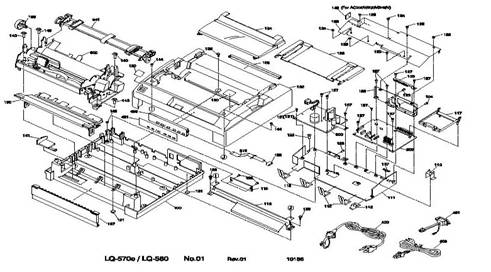
Product Description Specifications 9
Caracteristici
Viteza de imprimare
Draft de viteza mare 400cps
Draft 300cps
LQ 100cps la 10cpi
Metoda de alimentare a colii
Alimentare cu frecare (fata,spate)
Alimentare tractor de impingere (spate)
Alimentare tractor impins, tras (spate)
Alimentare tractor tras (fata,spate,de jos)
Alimentator
Impingere tractor din spate, CFS Bin1/ Bin2 (optional), tractor de tras(optional)
Hartie/media
Hartie coala cu coala, hartie continua, plic, felicitare.
Fonturi
9LQ si 1 Draft Bitmap cu 4 fete scalabile
8 fonturi tip cod de bara
Tabele de caractere
Versiune standard cu 13 tabele
NLSP versiune NLSP cu 39 de tabele
Buffer de intrare: 64 Kbytes
Zgomot acustic: 49 dB( A) (ISO 7779 pattern)


Conditii de functionare
de la -30 pana la 60(oprit)
de la 0% pana la 85%RH(oprit)
2G in mai putin de 2ms(oprit)
0.50 G, de la 10 pana la 55Hz(oprit)
Functiuni
Operatiuni uzuale
a)Pauza
-Acest buton alterneaza activiatea imprimantei intre pozitia de printare si standby
-Tinut apasat 3 secunde in pozitia de standby,functia de ajustare Micro este activat. Apasat inca odata functia este dezactivata.
b)Load/Eject
-La apasare se incarca hartia contiua daca imprimanta a ramas fara hartie.
-La apasare scoate hartia daca era hartie in imprimanta
c)LF/FF
-La apasare scurta incarca hartia
-La apasare indelungata incarca hartia continua.
d)Tear off
-La folosire de hartie continua daca este apasat butonul, deplaseaza hartia pana in pozitia de rupere.
Apasat inca odata deplaseaza hartia in pozitie TOF(top of form)(inceput de foaie)
e)Font
-La apasare se poate selecta una din fonturile urmatoare:
Draft,Roman,Sans serif,Curier, Prestige, Script sau fonturi din modul ,,setari standard"
f)Condensed
-La apasare se alterneaza intre functia condensat si ne-condensat
g)Reset
-La apasarea butonului de Font si Condensed in acelasi timp initializeaza imprimanta.
Operare in Power ON
a)Self test
-Imprima o pagina de test proprie.Pentru a opri imprimarea,se apasa butonul Pause si se opreste imprimanta.
Testul propiu LQ se activeaza pornind imprimanta in timp ce se apasa butonul LOAD/Eject SW
-Testul propiu Draft este activat pornind imprimanta in timp ce se apasa butonul LF/FF SW
b)Setare standard
-Setarea standard este activata pornind imprimanta in timp ce se apasa butonul FONT SW
c),,Aruncare date"
-Porneste modul de ,,aruncare a datelor",in care toate datele sunt imprimate ca numere hexazecimale cu caractere corespunzatoare.
-Este activat pornind imprimanta in timp ce se apasa LF/FF si LOAD/EJECT
d)Golire EEPROM
-Reseteaza imprimanta la setarile de fabrica, lucru care nu este intotdeauna recomandat ( functie in caz de urgenta numai)
-Se activeaza pornind imprimanta in timp ce se apasa LF/FF ,LOAD/EJECT si PAUSE.
e)Golire EEPROM pentru contor uzura ribbon
-Reseteza contorul de linii tiparite cu un anumit ribbon
-Se activeaza pornind imprimanta in timp ce se apasa butoanele TEAR OFF/BIN si LOAD/EJECT.
f)Reglare BI-D(bi-directional)
-Se activeaza pornind imprimanta in timp ce se apasa butonul PAUSE
g)Demonstration
-NU este valabil.
h)Setari standard simple
-Se activeaza pornind imprimanta in timp ce se apasa butonul TEAR OFF/BIN
Tabloul C29MAIN
Tabloul C29MAIN este alcatuit din procesorul TMP94C251, matricea de poarta E05B76NA, EEPROM AT93C46, PROM, elemente de driver,etc

TABLOUL C29PSB/PSE
Tabloul de alimentare curent C293PSB/PSE este compus din Transformator, schimbator FET, Regulator IC, dioda de punte, siguranta,foto-cuplor,etc

Mecanismul imprimantei
Consta din capul de printare, mecanismul de incarcare a colii,mecanismul de miscare a capului de tiparit,mecanismul de incarcare a foii prin tractor,mecanismul de alimentare a ribbonului,senzori.etc
Capul de tiparire
Capul de tiparire imprima date din tabloul de control folosind un ribbon.Capul este montat pe unitatea de trasura
.
Mecanismul de incarcare a colii
Acest mecanism preia hartia si o transporta la capul de tiparire, apoi o scoate afara pas cu pas sau continuu(in functie de setare).Capetele hartiei sunt detectare de senzorul PE
Mecanismul de miscare a trasurii
Acesta transporta trasura in care se afla capul de tiparit la stanga si dreapta de-alungul fusului de ghidare.Pozitia initiala este detectata de senzorul HP(home position) la pornire.
Mecanismul de incarcare a foii prin tractor
Acest mecanism alimenteaza capul de tiparit cu hartie continua si o arunca afara.Imprimanta este echipata cu mai multe tractoare de alimentare (fata,alimentare din spate,etc)care se poate selecta glisnad levierul de pozitionare a tractorului.

Mecanismul de deplasare a ribbonului
Motorul CR deplaseaza mecanismul de alimentare a ribbonului. Mecanismul de alimentare a ribbonului este bazat pe sistemul de angrenaj planetar.NU conteaza in ce directie se misca trasura, ribbonul se va misca intr-o singura directie.

CAPITOLUL 6 - INSTALAREA IMPRIMANTEI
In continuare se vor descrie toti pasii pentru o instalare corecta a unei imprimante matricele care se conecteaza la computer prin cablu paralel:
I. Pregatirea imprimantei
1. Amplarea imprimantei pe o suprafata plana.
2. Se indeparteaza banda de fixare de pe imprimanta.
3. Se ataseaza suportul pentru hartie la dispozitivul de alimentare cu hartie.
4. Se ataseaza tava de iesire.
II. Conectarea imprimantei la computer
1. Se scoate imprimanta din priza si ne asiguram ca am oprit computerul.
2. Se conecteaza cablul paralel intre calculator si imprimanta.
III. Instalarea cartusului
1. Se porneste imprimanta, dar nu si computerul
2. Se deschide capacul frontal iar se suportul de amplasare a ribbonului.
3. Se despacheteaza ribbonul.
4. Se aseaza ribbonul in suport
5. Se blocheaza ribbonul apasand cu ambele maine pe capete.
6. Se inchide capacul frontal.
IV. Incarcarea hartiei
1. Se deschide capacul frontal
2. Se deplaseaza parghia de grosime a hartiei, situata in partea superioara a suportului capului de imprimare si se inchide capacul frontal
3. Pentru a preveni blocarile cu hartie, se rasfoieste stiva pentru a elimina aderenta statica, apoi se elimina marginile stivei batand usor pe o suprafata plana.
4. Se incarca hartia si se aliniaza cu marginea din dreapta a alimentatorului cu hartie.
5. Se apasa ghidajul hartiei si se gliseaza pana la marginea din stanga a stivei de hartie.
V. Instalarea driverului de imprimanta
1. Se scoate imprimanta din priza si ne asiguram ca am oprit computerul.
2. Se porneste computerul si se lanseaza Windows-ul
3. Se introduce in unitatea CD-ROM CD-ul (daca e cazul) cu driverul imprimantei
4. Se citeste acordul de licenta si apoi facem clic pe YES
5. Se verifica daca Printer Driver este selectat apoi facem clic pe Install.
6. Cand ni se va cere in timpul procesului de instalare se va porni imprimanta.
7. La terminarea procesului de instalare se va face clic pe OK.
CONCLUZII
Imprimantele matriciale folosesc ace subtiri care bat intr-o panglica impregnata cu cerneala pentru a tipari imaginea pe hartie. Ele folosesc principiul de la masina de scris care foloseste si ea banda tusata. Aceste imprimante sunt ieftine si usor de folosit.
Imprimantele cu jet de cerneala arunca mici picaturi de cerneala pe hartie si compun imaginea de tiparit. Ele tiparesc mai bine decat cele cu ace, nu sunt mult mai scumpe si sunt silentioase.
Memoria: modelele care folosesc limbajul GDI nu necesita prea multa memorie, toata prelucrarea cazand in sarcina PC-ului.
Motorul CR deplaseaza mecanismul de alimentare a ribbonului. Mecanismul de alimentare a ribbonului este bazat pe sistemul de angrenaj planetar.
Alaturi de formatul maxim suportat, un alt element important este constituit si de varietatea tipurilor de media suportate de imprimanta (transparente, calc, plicuri, carton).
Imprimantele cu jet de cerneala arunca mici picaturi de cerneala pe hartie si compun imaginea de tiparit.
|
Politica de confidentialitate | Termeni si conditii de utilizare |

Vizualizari: 2843
Importanta: ![]()
Termeni si conditii de utilizare | Contact
© SCRIGROUP 2026 . All rights reserved